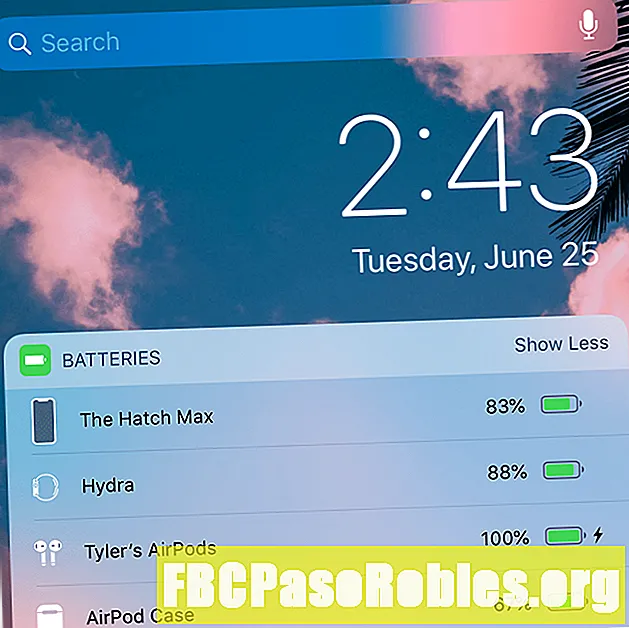เนื้อหา
- ปรับแต่งอุปกรณ์ของคุณอย่างรวดเร็วเพื่อให้เหมาะกับไลฟ์สไตล์ของคุณ
- เปลี่ยนวงของคุณเปลี่ยนสไตล์ของคุณ
- วิธีการเปลี่ยน Fitbit Charge 2 แบนด์
ปรับแต่งอุปกรณ์ของคุณอย่างรวดเร็วเพื่อให้เหมาะกับไลฟ์สไตล์ของคุณ
หากคุณเป็นเจ้าของ Fitbit Charge 2 คุณจะรู้ว่ามันเป็นวิธีที่ยอดเยี่ยมในการติดตามระดับความฟิตและกิจกรรมของคุณ แต่คุณรู้หรือไม่ว่าคุณสามารถเปลี่ยนวงใน Charge 2 ของคุณเพื่อปรับแต่งลุคของคุณสำหรับโอกาสหรือกิจกรรมใด ๆ คุณสามารถ. นี่คือวิธีที่จะทำ
ต้องการเปลี่ยนวงใน Ionic, Inspire หรือ Ace 2 สำหรับเด็กแทนหรือไม่? ถ้าเป็นเช่นนั้นดูวิธีการเปลี่ยน Fitbit Band สำหรับคำแนะนำทั้งหมด สำหรับเจ้าของ Versa ดูวิธีเปลี่ยน Fitbit Versa Band
เปลี่ยนวงของคุณเปลี่ยนสไตล์ของคุณ
ไม่ว่าคุณจะออกไปวิ่งออกกำลังกายหรือออกไปทานอาหารกลางวันคุณก็สามารถเปลี่ยนรูปลักษณ์ของวง Charge 2 ได้อย่างง่ายดาย Charge 2 เข้ากันได้กับหลากหลายรูปแบบของสายรัดข้อมือและวัสดุรวมถึง:
- แถบซิลิโคน: มีสีรุ้งแถบซิลิโคนมีน้ำหนักเบาและสวมใส่ง่ายสำหรับทุกกิจกรรมรวมถึงการไปยิมออกกำลังกายกลางแจ้งและสำหรับกิจกรรมชั่วคราว
- สายหนัง: แม้ว่าอาจไม่ใช่ตัวเลือกที่ดีที่สุดสำหรับการออกกำลังกาย แต่สายหนังก็สามารถเปลี่ยนอุปกรณ์ติดตามกิจกรรม Fitbit ของคุณให้กลายเป็นนาฬิกาคลาสสิกที่ดูทันสมัย
- แถบตาข่ายโลหะ: ทางเลือกที่ดีสำหรับหนังสายรัดข้อมือตาข่ายสเตนเลสสตีลมีสไตล์และทันสมัยและเข้ากันได้ดีกับทั้งชุดธุรกิจและชุดลำลอง
- Fitbit band เดิม: หากคุณต้องการวงดนตรีดั้งเดิมของ Fitbit Fitbit มีสไตล์ที่แตกต่างกันสองสามแบบสำหรับซีรีย์ Charge รวมถึงแถบกันน้ำ Classic และ Sports
คุณไม่จำเป็นต้องซื้อวงดนตรีทดแทนจาก Fitbit คุณสามารถเลือกเปลี่ยนวงดนตรีได้หลากหลายในเว็บไซต์เช่น Amazon หรือ eBay เพียงให้แน่ใจว่าคุณกำลังซื้อวงดนตรีที่ทำด้วยวัสดุคุณภาพสูงและเข้ากันได้กับ Charge 2 โดยเฉพาะ
วิธีการเปลี่ยน Fitbit Charge 2 แบนด์
คำแนะนำเหล่านี้ใช้กับ Charge 2 รวมถึง Charge 2 HR และ Charge 3
-
ดูภายในวง Fitbit Charge ของคุณและค้นหาคลิปปลดล็อคอย่างรวดเร็วสองตัวที่เชื่อมต่อกับด้านใดด้านหนึ่งของหน้าปัด Fitbit

-
จับหน้าปัดนาฬิกา Fitbit ด้วยมือเดียวกดขอบด้านนอกของคลิปปลดล็อค (แสดงเป็นสีแดง) ด้วยนิ้วหัวแม่มือของมืออีกข้างแล้วดึงหน้าปัดนาฬิกาเข้าหาคุณ การดำเนินการนี้จะปล่อยหน้าปัดนาฬิกาออกจากคลิป ทำซ้ำขั้นตอนนี้สำหรับด้านอื่น ๆ ของวงดนตรี

อย่าบังคับอะไรเลยเมื่อเปลี่ยนวงของคุณ หากรู้สึกว่าติดอยู่ให้ขยับวงดนตรีเบา ๆ เพื่อปล่อย หากคุณกำลังมีปัญหาติดต่อฝ่ายช่วยเหลือ Fitbit
-
หากต้องการแนบวงดนตรีโดยทั่วไปคุณจะต้องย้อนกลับขั้นตอนด้านบน ในการเริ่มต้นให้ตรวจสอบตำแหน่งของหน้าปัดนาฬิกาข้อมือของคุณและตรวจสอบให้แน่ใจว่าคุณได้ติดสายรัดเข้ากับด้านที่ถูกต้องของหน้าปัดนาฬิกา
-
ถัดไปจับหน้าปัดนาฬิกาไว้ในมือเดียวโดยให้ด้านในหันเข้าหาคุณ จับอีกด้านหนึ่งของวงดนตรีไว้ในมืออีกข้างแล้วแนบมันโดยการกดที่หน้าปัดนาฬิกาให้ห่างจากคุณเข้าไปในคลิปปลดล็อคอย่างรวดเร็ว คุณไม่จำเป็นต้องกดคลิปในเวลานี้เพียงแค่สแนปอินทำซ้ำขั้นตอนนี้อีกด้านหนึ่งของวงดนตรี